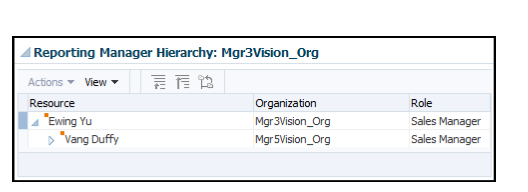リソースを非マネージャからマネージャ・ロールに変更する例
リソース・ロール・コードやリソース・ロール・タイプ・コードなどのリソース情報を変更することで、リソースに対するロール変更関連の更新を行うことができます。 ここでのシナリオは、リソースに対して実行できる様々なロール変更関連の更新を示しています。
-
営業担当ロールが同じマネージャの営業マネージャに変更されました
-
営業担当ロールが別のマネージャの営業マネージャに変更されました
営業担当ロールが同じマネージャの営業マネージャに変更されました
Shea Lynnは、Braun Travisの部下である営業担当です。 Shea Lynnのレポート階層および組織詳細は、次の図のようになります:
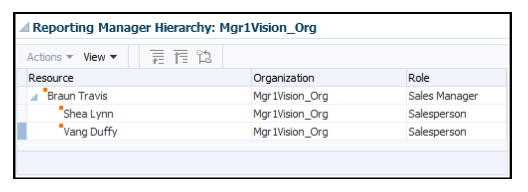
このシナリオでは、レポート階層を変更せずに、SheaのロールがBraun Travisのレポート担当営業マネージャに変更されます。 Shea Lynnのロールを営業マネージャに変更するには、次の表に示すように、属性を含むソース・ファイル(CSV)を作成し、インポートする必要があります。
|
属性名 |
値 |
|---|---|
|
ResourcePartyNumber |
|
|
ResourceOrgRoleCode |
SALES_MANAGER |
|
ResourceOrganization |
Mgr4Vision_Org |
|
ResourceParentOrganizationName |
Mgr1Vision_Org |
-
に移動します。
-
「インポートの管理」ページで「インポート・アクティビティの作成」をクリックします。
-
「インポート・オプションの入力」ページで、インポート・アクティビティの名前を指定し、「オブジェクト」ドロップダウン・リストからリソースを選択します。
-
「ファイル名」フィールドでCSVファイルを選択し、「次」をクリックします。
-
ソース属性とターゲット属性が「フィールドのマップ」ページに自動的にマップされます。 必要に応じてマッピングをレビューおよび編集します。
-
「データの検証」をクリックして、マップされていない列、またはデータ形式の問題があるかどうかについてファイルを確認します。 「次」をクリックします。
ノート:検証エラーがある場合は、「マッピング検証」画面に表示されます。 マップされていない列に関する警告が表示された場合は、これらの列を無視して、インポート・ジョブの発行に進むことができます。 検証は情報提供を目的としており、少量のインポートにのみ適用されます。
-
「レビューおよび発行」ページでインポート詳細をレビューし、準備ができたら「発行」をクリックします。
スケジュール済プロセス「レポート階層生成」を実行して、組織階層に変更があった場合にリソース・レポート階層を再生成します。 「レポート階層生成」スケジュール済プロセスの詳細は、Understanding Scheduled Processesガイドのレポート階層生成の項を参照してください。
インポートが正常に実行されたら、保留中のLDAPユーザー更新リクエストを送信します:
-
ナビゲータで、「予定済プロセス」をクリックします。
-
「スケジュール済プロセス」ページ、「新規プロセスのスケジュール」をクリックします。
-
「新規プロセスのスケジュール」ダイアログ・ボックスの「名前」ドロップダウン・リストから、保留中のLDAPリクエストの送信を検索します。
-
検索結果から「保留中のLDAPリクエストの送信」を選択し、OKをクリックします。
-
「プロセス詳細」ダイアログ・ボックスで「送信」をクリックします。
-
「確認」ダイアログ・ボックスで、「OK」をクリックします。
-
「閉じる」をクリックします。
-
「スケジュール済プロセス」ページで、「リフレッシュ」アイコンをクリックします。
-
プロセスのステータスが正常に完了しているかどうかを確認します。
次のイメージに示すように、ロールがSALES_REPRESENTATIVEからSALES_MANAGERに変更された後のShea Lynnのレポート階層および組織詳細:
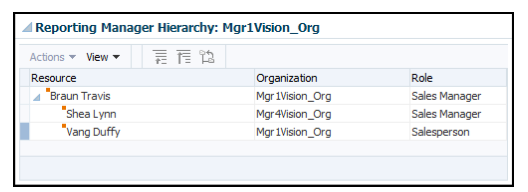
別のマネージャの営業マネージャに変更された営業担当ロール
Vang Duffyは、Braun Travisの部下である営業担当です。 次の図に、Vang Duffyのレポート階層および組織詳細を示します:
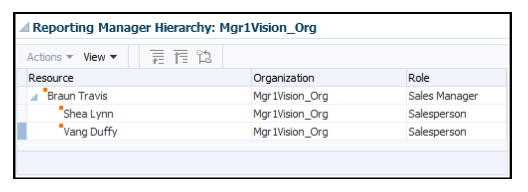
このシナリオでは、Vangのロールが営業マネージャに変更され、別のマネージャのEwing Yuにレポートされます。 Ewing Yuの営業マネージャにVang Duffyのロールを変更するには、次の属性を持つソース・ファイル(CSV)を作成し、この表に説明するようにインポートする必要があります。
|
属性名 |
値 |
|---|---|
|
ResourcePartyNumber |
|
|
ResourceOrgRoleCode |
SALES_MANAGER |
|
ResourceOrganization |
Mgr4Vision_Org |
|
ResourceParentOrganizationName |
Mgr3Vision_Org |
|
ResourceOrgManagerEmail |
ewing.yu@vision.com |
-
に移動します。
-
「インポートの管理」ページで「インポート・アクティビティの作成」をクリックします。
-
「インポート・オプションの入力」ページで、インポート・アクティビティの名前を指定し、「オブジェクト」ドロップダウン・リストからリソースを選択します。
-
「ファイル名」フィールドでCSVファイルを選択し、「次」をクリックします。
-
ソース属性とターゲット属性が「フィールドのマップ」ページに自動的にマップされます。 必要に応じてマッピングをレビューおよび編集します。
-
「データの検証」をクリックして、マップされていない列、またはデータ形式の問題があるかどうかについてファイルを確認します。 「次」をクリックします。
ノート:検証エラーがある場合は、「マッピング検証」画面に表示されます。 マップされていない列に関する警告が表示された場合は、これらの列を無視して、インポート・ジョブの発行に進むことができます。 検証は情報提供を目的としており、少量のインポートにのみ適用されます。
-
「レビューおよび発行」ページでインポート詳細をレビューし、準備ができたら「発行」をクリックします。
スケジュール済プロセス「レポート階層生成」を実行して、組織階層に変更があった場合にリソース・レポート階層を再生成します。 「レポート階層生成」スケジュール済プロセスの詳細は、Understanding Scheduled Processesガイドのレポート階層生成の項を参照してください。
インポートが正常に実行されたら、保留中のLDAPユーザー更新リクエストを送信します:
-
ナビゲータで、「予定済プロセス」をクリックします。
-
「スケジュール済プロセス」ページ、「新規プロセスのスケジュール」をクリックします。
-
「新規プロセスのスケジュール」ダイアログ・ボックスの「名前」ドロップダウン・リストから、保留中のLDAPリクエストの送信を検索します。
-
検索結果から「保留中のLDAPリクエストの送信」を選択し、OKをクリックします。
-
「プロセス詳細」ダイアログ・ボックスで「送信」をクリックします。
-
「確認」ダイアログ・ボックスで、「OK」をクリックします。
-
「閉じる」をクリックします。
-
「スケジュール済プロセス」ページで、「リフレッシュ」アイコンをクリックします。
-
プロセスのステータスが正常に完了しているかどうかを確認します。
Vang DuffyのロールがEwing YuでSALES_REPRESENTATIVEからSALES_MANAGERに変更された後のレポート階層および組織詳細は次のとおりです: